Innehållsförteckning
Användarfall: Hjälp! Oavsiktligt formaterad hårddisk Mac, hur avformaterar jag?
"Finns det något sätt eller programvara för att avformatera Mac-hårddisk? Jag formaterade av misstag en 80GB extern Fujitsu-hårddisk på min Mac när jag säkerhetskopierade Mac med Time Machine. Den här hårddisken innehöll familjealbum med tusentals bilder. Hur kan jag återställa formaterad hårddisk Mac för att få tillbaka viktiga bilder?
Har du någonsin stött på samma problem? Om det här problemet uppstår för dig kan det vara extremt brådskande för dig att hitta ett sätt att avformatera Mac-hårddisken. Du kanske tror att det är svårt eller till och med omöjligt att återställa data från en formaterad hårddisk. Faktum är att du kan göra det med en hög framgångsfrekvens.
För återställning av formaterad Mac-hårddisk är det viktigaste att hitta en professionell och lättanvänd programvara för dataåterställning för Mac. Vi rekommenderar starkt att du provar EaseUS Mac-programvara för dataåterställning , som har störst chans att framgångsrikt återställa formaterad hårddisk på Mac.
Programvara för återställning av formaterad Mac-hårddisk gratis nedladdning
Efter formateringen av hårddisken, så länge du inte skriver över gamla data med nya filer, kan du återställa data från formaterad hårddisk på Mac. Det är faktiskt ganska enkelt att återställa formaterad hårddisk på Mac.
Ladda bara ner och använd EaseUS Data Recovery Wizard för Mac , som har mer än tio års erfarenhet av dataåterställning. Dess enastående produktkvalitet och dataåterställningsförmåga överträffar dess många motsvarigheter och blir ett av de bästa Mac-filåterställningsverktygen.
EaseUS programvara för dataåterställning låter dig:
- Återställ raderade filer på Mac från alla formaterade lagringsenheter, som SSD, USB-minne, SD/CF-kort, digitalkamera, etc.
- Hämta filer i alla scenarier för dataförlust, inklusive oavsiktlig radering, formatering, systemkrasch, tömning av papperskorgen, virusattack och mer
- Återställ praktiskt taget alla typer av bild-, video-, ljud-, arkiv- eller dokumentfiler
- Få tillbaka filer från APFS, HFS+, HFS X, FAT (FAT16, FAT32), exFAT och NTFS partition
På det hela taget kan EaseUS Data Recovery Wizard inte bara hjälpa dig att återställa din formaterade hårddisk och få tillbaka dina förlorade data utan också återställa permanent raderade filer på Mac , återställa förlorad data efter ominstallation av operativsystemet, hämta filer från en formaterad USB-enhet och mer .
Hur man återställer formaterad Mac-hårddisk i 3 steg
Med den lättanvända programvaran för återställning av Mac-format kan du återställa data från en formaterad hårddisk på din Mac med enkla steg:
Steg 1. Välj den plats som ska skannas
Starta EaseUS Data Recovery Wizard för Mac och välj den hårddisk, SSD, SD-kort, USB-minne eller TF-kort där du förlorade data. Klicka på "Sök efter förlorade filer" för att börja skanna.
Obs: Innan dataåterställning bör du klicka på "Säkerhetskopiering av hårddisk" från det vänstra sidofältet för att skapa en säkerhetskopia av din Mac för att undvika ytterligare dataförlust. Efter säkerhetskopiering kan programvaran återställa data från Mac-säkerhetskopian, och din dator kan koppla ny data igen.

Steg 2. Filtrera förlorad Mac-data
Programvaran söker automatiskt efter förlorad data på MacBook/iMac. När skanningen är klar, filtrera önskad data genom knapparna "Typ" och "Sökväg".

Steg 3. Återställ förlorade data eller filer
Dubbelklicka på en fil för att förhandsgranska den. Klicka sedan på knappen "Återställ" för att återställa förlorad data till en annan plats.

Du kan också tillämpa stegen för att återställa filer från formaterad extern hårddisk på Mac. EaseUS Data Recovery Wizard för Mac är ett mångsidigt programvaruverktyg som uppfyller alla dina krav. Eftersom dataförlust på grund av olika anledningar inträffar ganska ofta, är det ett klokt val att utrusta din Mac med ett dataåterställningsverktyg som kan hjälpa dig att rädda dina data när oväntad dataförlust inträffar. Tveka inte att prova.
Hur man återställer formaterad hårddisk på Mac gratis
För att återställa data från Mac-formaterad hårddisk gratis kan du använda den kostnadsfria versionen av EaseUS Data Recovery Wizard. EaseUS gratis programvara för dataåterställning låter dig återställa upp till 2 GB data. Om du har mindre än 2 GB formaterad data kan du använda gratisversionen. Annars måste du använda proversionen för att återställa mer data.
Många användare letar efter gratis programvara för Mac-dataåterställning och du kan dela EaseUS Data Recovery Wizard för Mac med dina vänner för att hjälpa dem att enkelt återställa förlorad data.
Varför kan vi återställa data från formaterad hårddisk på Mac
Du kan återställa filer från en formaterad hårddisk på grund av hur operativsystemet raderar data. När du tar bort filer eller formaterar en partition tar du bara bort posten och inte själva filerna. Windows eller macOS raderar inte filer helt direkt efter att de tagits bort utan markerar utrymmet som tas upp av den raderade data som tillgänglig för senare användning av operativsystemet.
Helst skulle det vara bäst att sluta använda hårddisken efter formatering eller radering och sedan använda ett dataåterställningsprogram för att skanna och återställa de förlorade filerna. Ju snabbare du gör dataåterställningen efter att du har raderat din fil, desto bättre blir dina återställningsmöjligheter.
Bonustips: Hur man skyddar Mac-hårddiskdata
Formatering resulterar i dataförlust. Data försvinner äntligen när du skriver ny data till det markerade utrymmet. Så sluta använda hårddisken för att lagra ny data, vilket är nyckeln till att använda programvara för att återställa så mycket data som möjligt efter formatering.
Jämfört med dataåterställning är det mycket lättare att säkerhetskopiera data. Du kan kopiera dina filer till en extern hårddisk eller ladda upp dem till en molnenhet för att skydda dem. Om din information ändras mycket ofta kan du skapa en vanlig säkerhetskopia med Mac-program för säkerhetskopiering och återställning - EaseUS Todo Backup. Med den kan du säkerhetskopiera filer enkelt och snabbt. Följ stegen nedan för att skydda din Mac-data:
Steg 1 . Starta och kör EaseUS Todo Backup för Mac.
Klicka på fliken "Säkerhetskopiering" eller klicka helt enkelt på knappen "+" i det nedre vänstra hörnet för att skapa ett säkerhetskopieringsprojekt - namnge säkerhetskopieringsprojektet och klicka på "OK".

Steg 2. Ställ in destinationen för säkerhetskopiering för att lagra Mac-filer som säkerhetskopior, automatisk säkerhetskopieringsfrekvens, etc, och klicka på "OK".

Steg 3. Lägg till filer och mappar till säkerhetskopieringsprojektet. Klicka på "File+" för att välja filer och mappar. Klicka på den blå startknappen för att säkerhetskopiera dina Mac-filer
Andra användbara sätt att skydda filer på Mac-hårddisk
| 👨💻Formatera hårddisken noggrant | Hårddiskformatering kommer definitivt att leda till dataförlust. Använd försiktigt och försök att inte formatera hårddisken av misstag. |
| 👿Använd antivirusprogram | Installera och uppgradera antivirusprogramvara för att minimera risken för virus och skadlig programvara. |
| 🧿 Överanvänd inte datorn | Undvik överdriven värme och fukt som kommer att skada din hårddisk. Håll enheten kall för att garantera datasäkerhet. |
| 🚧Undvik att data skrivs över | Sluta använda din hårddisk när data förloras. Annars kommer de nyligen sparade filerna att skriva över förlorad data. |
| 🧰Använd professionella verktyg | Använd ett pålitligt Mac-dataåterställningsverktyg för att återställa en formaterad enhet på Mac. |
Slutsats
Du kan återställa Mac-formaterade hårddiskdata med hjälp av EaseUS dataåterställningsprogramvara . Det hjälper också att återställa kraschade, skadade, döda eller skadade hårddiskar på Mac eller Windows på grund av olika typer av orsaker.
Återställ formaterad hårddisk Mac Vanliga frågor
Här är vanliga vanliga frågor som du kan vara intresserad av. Kontrollera om någon av dem kan hjälpa dig.
Kan du återställa en formaterad hårddisk?
Ja, det kan du. Om en hårddisk formateras via ett snabbformat på Mac kan du återställa alla hårddiskdata. Så länge nya data inte skriver över förlorade filer kan du avformatera hårddisken och få tillbaka förlorade filer genom att använda programvara för återställning av hårddisken.
Hur återställer jag filer från en formaterad hårddisk Mac?
För att avformatera en Mac-hårddisk och återställa filer, följ stegen här:
Steg 1. Starta EaseUS Mac-programvara för dataåterställning. Välj diskplats och klicka på knappen "Skanna".
Steg 2. Denna programvara kommer omedelbart att skanna din valda diskvolym och visa skanningsresultaten i den vänstra rutan.
Steg 3. I skanningsresultaten väljer du den eller de filer du vill återställa. Klicka på "Återställ nu" för att få tillbaka dem.
Hur avformaterar jag en extern hårddisk på Mac?
Så här avformaterar du en extern hårddisk:
Steg 1. Anslut den externa hårddisken till Mac. Starta EaseUS Mac-programvara för dataåterställning, välj diskplats och klicka på "Skanna".
Steg 2. Denna programvara kommer att skanna din externa hårddisk och visa skanningsresultaten i den vänstra rutan.
Steg 3. I skanningsresultaten, välj filen/filerna och klicka på "Återställ nu" för att få tillbaka dem.
Hur fixar jag en skadad hårddisk Mac?
Du kan prova metoderna nedan för att fixa en skadad hårddisk eller skadad extern hårddisk på Mac. Men innan du fixar det är det bättre att säkerhetskopiera och återställa data från den skadade hårddisken för att undvika dataförlust på grund av felaktig användning.
- Metod 1. Kontrollera om din externa hårddisk är korrekt ansluten till din Mac
- Metod 2. Åtgärda den skadade hårddisken genom att köra First Aid i Disk Utility för att kontrollera och reparera mindre logiska fel
- Metod 3. Reparera den skadade externa hårddisken genom att formatera
Hur läser man Mac-formaterad enhet på Windows PC?
Du kan använda ett tredjepartsverktyg - HFSExplorer för att komma åt enheter som formaterats med Apples HFS+ filsystem på Windows. Det är ett helt gratis sätt att komma åt och läsa en Mac-formaterad enhet på Windows PC.
Följ procedurerna nedan för att använda HFSExplorer:
Steg 1. Installera HFSExplorer som alla andra Windows-program.
Steg 2. Anslut den Mac-formaterade enheten till din Windows-dator och starta HFSExplorer.
Steg 3. Klicka på "Arkiv"-menyn och välj "Ladda filsystem från enhet". Den kommer automatiskt att lokalisera den anslutna enheten och du kan ladda den.
Steg 4. Sedan ser du innehållet på HFS+-enheten. Välj de filer eller mappar du vill ha, klicka på "Extrahera" och välj en mapp för att kopiera filerna.
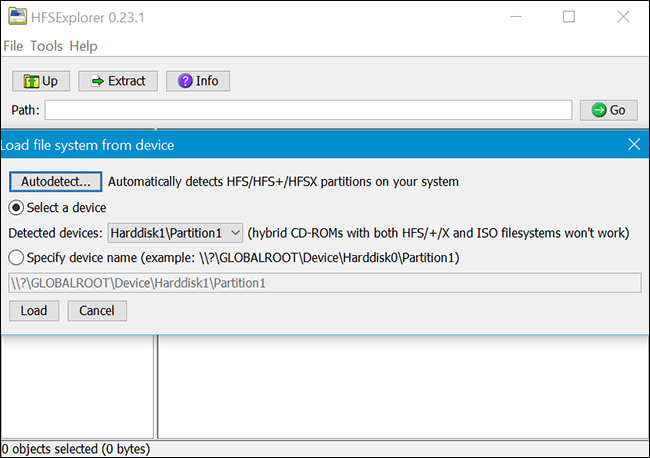
Was This Page Helpful?
Relaterade Artiklar
-
Hetman Partition Recovery gratis alternativ mjukvarunyckel
![author icon]() /2024/09/13
/2024/09/13 -
Hur man återställer raderade filer från Sony SD-kort | 2024
![author icon]() /2024/09/19
/2024/09/19 -
Hur man återställer raderade spelfiler/Steam-data/spelsparade på PC
![author icon]() /2024/09/14
/2024/09/14 -
Klickade av misstag Spara inte Word Mac? Återställ Word-dokument som inte har sparats
![author icon]() /2024/09/19
/2024/09/19
